
CAD繪圖軟件菜單命令的使用技巧
CAD繪圖軟件菜單命令的使用技巧,對于常常用CAD繪圖的朋友們要注意了,做事更多的要注意方法技巧,在這里小編就和大家分享CAD繪圖軟件菜單命令的使用技巧,在使用 2004的菜單命令時,提醒大家注意以下五點,以便更快捷的操作軟件,為我們所用,下面跟求藝網就一起來看看詳細的內容。
.有效菜單和無效菜單
在中用黑色字符標明的菜單選項表示該項可用即為有效菜單,用灰色字符標明的菜單選項表示該項暫時不可用,需要選定合乎要求的對象之后才能使用的菜單為無效菜單。
.打開對話框的菜單
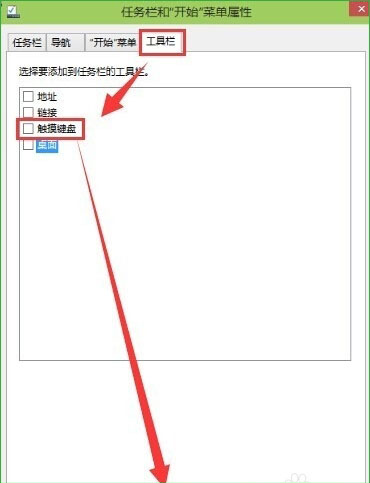
如果某一菜單項后帶有省略號“……”表示選取該項后將會打開一對話框,通過對話框方式可以為該命令的操作指定參數。
.包含下一級的萊單
如果某菜單后帶有“?”符號,表示該項還包括一級菜單,用戶可以進一步選定下一級菜單中的選項。
.菜單項中的快捷健
快捷鍵通常由幾個按鍵組成,在的各項菜單中,菜單項名稱的右側加下劃線的字母即是該菜單項的快捷鍵。通過快捷鍵操作,可更快捷地對圖形進行操作,從而提高工作效率。不知道CAD是什么的同學可以多學習啦。

.查看當前正打開文件的操作
20C“允許用戶同時打開多個文件,在“窗口.菜單欄中,記錄了當前正處于打開狀態的文件名稱,文件名稱前帶有“對號”的表示該文件正處于當前窗口。在此菜單中點取相應的文件名稱可以將其切換到當前窗口。關于室內設計要學哪些知識,請咨詢在線老師,謝謝。
CAD啟動對話框巧用方法
CAD啟動對話框巧用方法,在這主要詳細的講講在 2004中啟動對話框中的有哪些巧用, 2004默認的啟動狀態,取消了以前低版本的一些相關對話框。選擇菜單【工具】/【選項】命令中的【系統】下的荃本選項.對“啟動”項進行設置是否顯示“啟動”對話框。下面我們就廣州天琥一起來看看詳細的內容。
如果啟動時顯示“啟動”對話框。在 2004的系統界面的上面,可以看到系統打開的是一個【啟動】對話框。【啟動】對話框中共有四個選項卡。它們分別是:

【打開圖形】選項卡
【默認設置】選項卡
【使用樣板】選項卡
【使用向導】選項卡
動手操作——【打開圖形】選項卡的功能

1.進入 2004的系統界面,在打開的【啟動】對話框中單擊【打開圖形】選項卡.單擊【瀏覽...】按鈕,彈出【選擇文件】對話框。在【選擇文件】對話框中的“線架’文件夾下選擇“平面圖”文件有沒有菜單設計軟件,點擊【打開(O)】按鈕。
注意:在【選擇文件】對話框中有沒有菜單設計軟件,“搜索”右側的窗口可以選擇文件所在的正確盤符和文件夾;在文件窗口中可以選擇任意文件。
此時,系統將“平面圖.dwg”文件打開。
動手操作——【默認設置】選項卡的功能,找培訓學校請咨詢牛求藝網
1、進入 2004的系統界面,在打開的【啟動】對話框中單擊【默認設置】選項卡。

2、在該時話框中,選取【公制】選項,并單擊【確定】按鈕,即打開一張新的圖紙文件。
注意:由于在【啟動】對話框中,我們選擇使用的是【默認設置】選項卡,并且選取了【公制】選項;因此,打開的草圖文件均為服認的公制設置.如果大家因為工作需要,繪制的圖形必須以英尺和英寸來標注,那么在起初的【啟動】對話框中應選取【英制的(英尺和英寸)】選項卡,來進行設置。
動手操作——【使用樣板】選項卡的功能
1.進入^ 2004的系統界面,在打開的【啟動】對話框中單擊【使用樣板】選項卡。
2.在對話框中的【選擇樣板】窗口中,選擇“ 2004新建樣板文件.dwt”選項,單擊【確定】按妞,打開一個樣板文件.
注意:【使用樣板】選項卡與【默認】選項卡,打開的繪圖窗口的形態是相同的了使用功能有一個區別,就是【使用樣板】選項卡,打開的樣板丈件中丈字樣式、標注尺寸樣式等各項設置都已完全設置好,讀者即可直接進行自的設計工作。